حل مشكلة: لا يتم التعرف على بطاقة SD لجهاز Nintendo 3DS؟ اكتشف الحل الفعال الآن!
- الصفحة الرئيسية
- دعم
- حلول عن استعادة معطيات
- استعادة بيانات من بطاقة SD
- حل مشكلة: لا يتم التعرف على بطاقة SD لجهاز Nintendo 3DS؟ اكتشف الحل الفعال الآن!
ملخص
بعض مستخدمي جهاز 3DS قد واجهوا مشكلة عدم تعرف الجهاز على بطاقة SD الخاصة بنينتندو 3DS. عندما لا يمكن لجهاز 3DS التعرف على بطاقة SD أو يتم فقدان البيانات الموجودة على البطاقة، كيف يمكن استعادة البيانات بأكبر قدر ممكن؟ اطلع على كيفية حل هذه المشكلة!
الجزء 1: ما الذي يمكن حفظه في بطاقة 3DS SD؟
.3dsx و.cia التي تسجل الألعاب.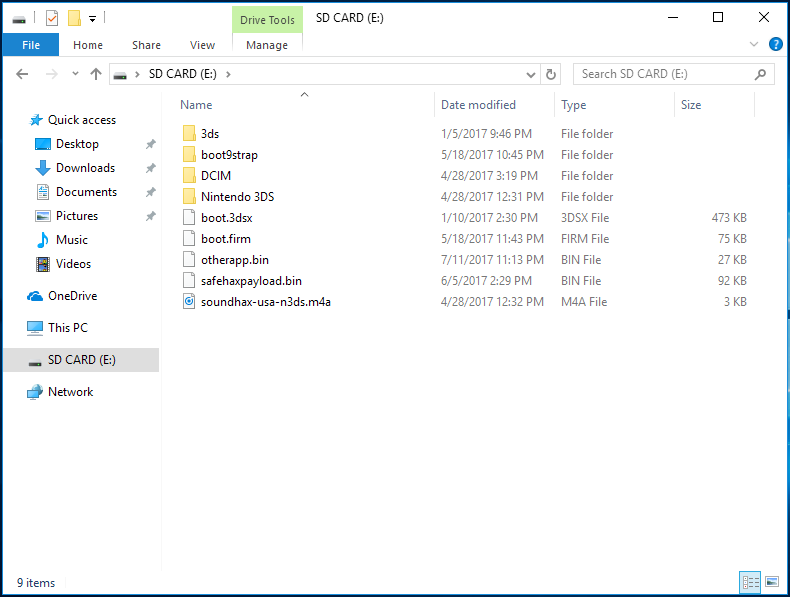
الجزء 2: لماذا لا يمكن التعرف على بطاقة SD لجهاز Nintendo 3DS؟

حذف ملفات نظام 3DS عن طريق الخطأ
بشكل عام، نقوم بإدارة بطاقة SD على جهاز Nintendo 3DS. عند توصيل الجهاز بالكمبيوتر، قد تُحذف ملفات النظام عن طريق الخطأ .
تهيئة بطاقة 3DS SD
عند توصيل بطاقة SD الخاصة بـ Nintendo 3DS بجهاز الكمبيوتر، قد لا يتم التعرف عليها وسيطلب منك نظام التشغيل تهيئة البطاقة. عند البدء في التهيئة، سيتم مسح البيانات .
أخرج بطاقة SD فجأة عند قراءة البيانات.
يُعتبر تركيب بطاقة SD في جهاز 3DS عملية بسيطة للغاية. . ومع ذلك، إذا تم إزالة بطاقة SD بشكل مفاجئ، فقد يؤدي ذلك إلى فقدان البيانات بسهولة.
تلف في بطاقة 3DS SD
إذا تعرضت بطاقة SD للتلف بسبب القوة الخارجية و ارتفاع درجة الحرارة ، فقد لا يتم التعرف عليها.
الجزء 3: استكشاف الأخطاء وإصلاحها عندما يتعذر التعرف على بطاقة SD الخاصة بجهاز Nintendo 3DS
إعادة إدخال بطاقة SD
أحيانًا لا يمكن التعرف على بطاقة SD الخاصة بجهاز Nintendo 3DS بسبب ضعف الاتصال. قد يؤدي إعادة إدخال بطاقة SD إلى عودتها للعمل بشكل طبيعي. سنوضح كيفية إدخال بطاقة SD في نماذج 3DS المختلفة.
إخراج
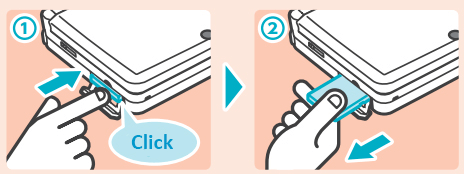
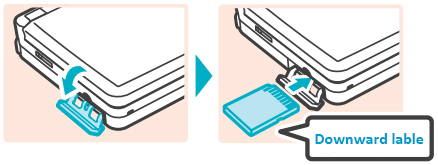
إخراج
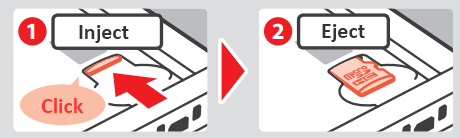
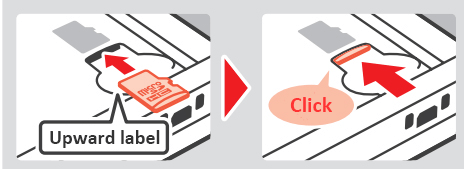
إخراج
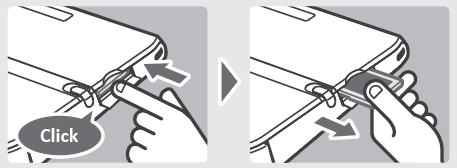
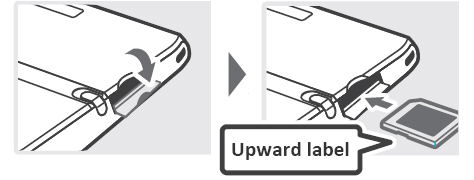
إخراج
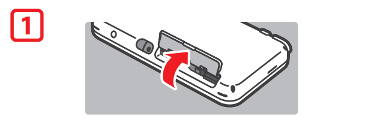
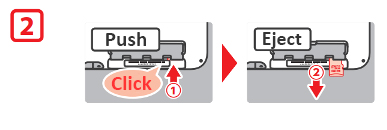
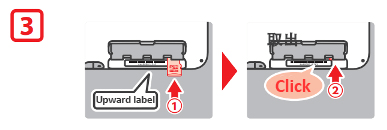
إلغاء قفل الحماية ضد الكتابة
أحيانًا لا يمكن التعرف على بطاقة SD لجهاز Nintendo 3DS بسبب قفل الحماية من الكتابة . كما هو موضح في الصورة أدناه، عندما يكون المفتاح الأصفر في الوضع للأسفل، لا يمكن استخدام بطاقة SD لحفظ أو قراءة البيانات؛ بينما عندما يكون المفتاح للأعلى، يمكنك كتابة أو حذف البيانات على بطاقة SD.
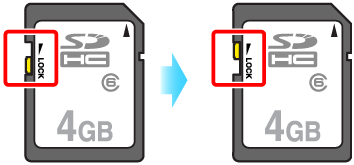
الجزء 4: استخدام Renee Undeleter لاستعادة البيانات المفقودة

استعادة البيانات قوية يمكن استعادة البيانات حتى الأجهزة التي بها الكثير من القطاعات التالفة.
دعم لأجهزة متعددة بطاقة SD/SDHC/SDXC، قرص USB، قرص صلب، قرص SSD، كمبيوتر، إلخ.
استعادة أنواع الملفات الصور، الفيديو، الصوت والمستندات ورسائل البريد الإلكتروني، إلخ.
سهل لاستخدام فقط 3 خطوات بسيطة لإكمال الاسترداد، ودعم معاينة الملفات قبل الاسترداد.
التوافق يدعم أنظمة تشغيل Windows و Mac OS
سهل لاستخدام فقط 3 خطوات بسيطة لإكمال الاسترداد
استعادة أنواع الملفات الصور، الفيديو، الصوت والمستندات، إلخ.
دعم لأجهزة متعددة بطاقة ذاكرة، قرص USB، قرص صلب، قرص SSD، إلخ.
تجربة مجاناتجربة مجاناتجربة مجانا قد تم تنزيل مجانا 6374 مرة!
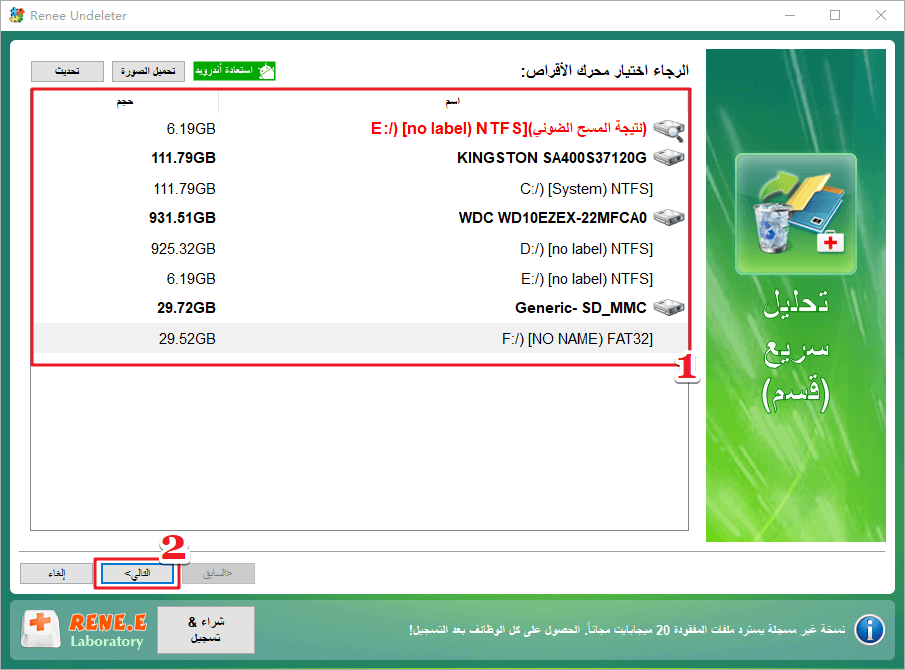
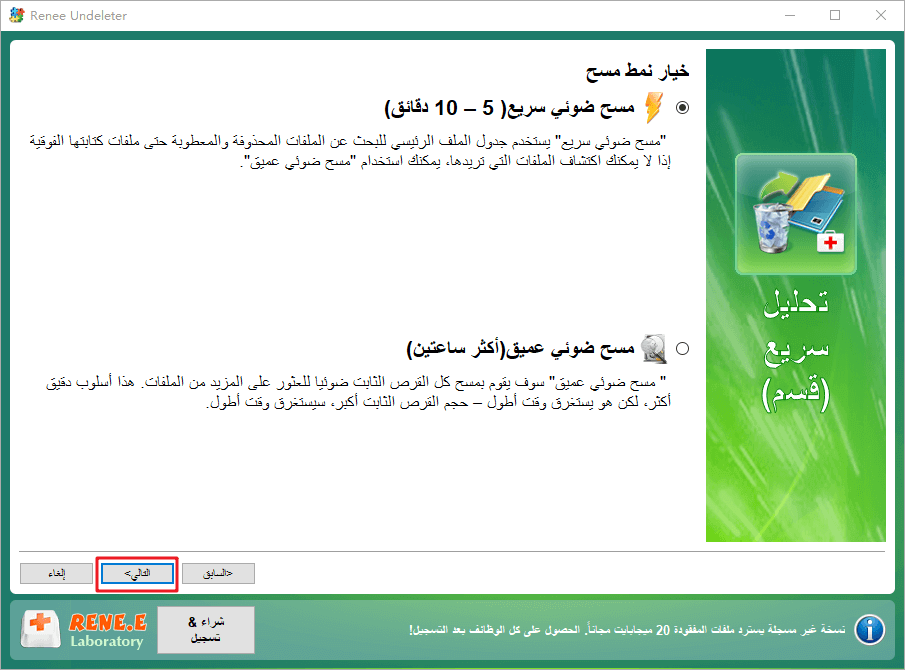
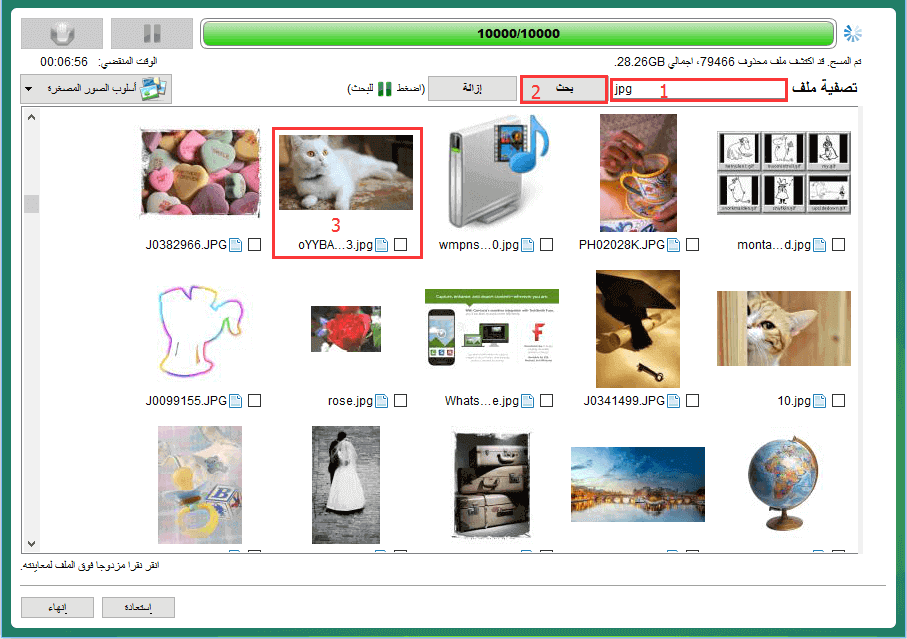
روابط متعلقة :
استعادة صور كاميرا الكاميرا بطاقة SD: خطوات فعّالة لاسترجاع الصور المفقودة
05/11/2024
عمرو : تُستخدم بطاقات SD بشكل أساسي في الكاميرات الرقمية. هل هناك فرق بين أنواع بطاقات SD؟ ما هو نظام...
قم بتهيئة بطاقة SD لحل مشكلات الفساد وعدم القدرة على القراءة بنجاح!
04/11/2024
عمرو : تُعد بطاقة الذاكرة أداة مهمة للأجهزة المحمولة، حيث تُستخدم في هواتف أندرويد والكاميرات الرقمية وأجهزة الكمبيوتر اللوحية. وعند...
كيفية تهيئة بطاقة SD إلى FAT32 بسهولة وفعالية
04/11/2024
محمد : يمكننا استخدام إدارة الأقراص وأوامر Diskpart في نظام التشغيل ويندوز لتنسيق بطاقة SD. لكن، لماذا لا يتمكن نظام...
إصلاح بطاقة SD وطرق استعادة الملفات المحذوفة من نظام أندرويد
03/11/2024
إسراء : لزيادة مساحة الهاتف المحمول، يلجأ العديد من المستخدمين إلى توسيع مساحة هواتفهم باستخدام بطاقة SD. ومع ذلك، قد...


